excel图表负数坐标轴 Excel图表如何设置X轴或Y轴负数
更新时间:2023-06-06 11:11:48作者:jiang
excel图表负数坐标轴,在Excel中,图表是一种非常重要的数据可视化方式,用于展示数据的趋势和关系,然而在某些情况下,数据可能存在负值,导致图表出现问题,这时我们需要设置负数坐标轴来解决这个问题。在Excel中,设置负数坐标轴可以通过更改轴的最小值和最大值实现。本文将介绍如何在Excel图表中设置X轴或Y轴的负数。
具体步骤:
1.打开Excel工作表,将需要操作的数据选中,工具栏找到并点击“插入”选项卡。
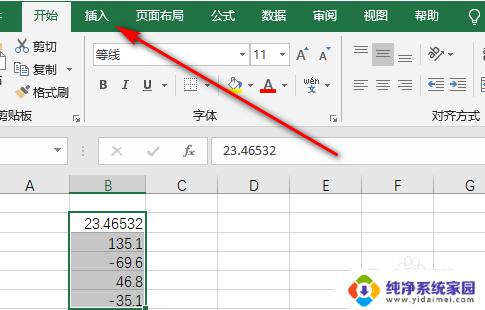
2.在插入选项卡下,找到并点击“插入图表”。
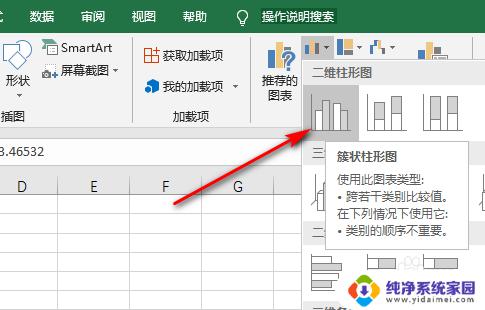
3.插入图表之后,选中Y轴。然后点击鼠标右键,弹出菜单之后,选择“设置坐标轴格式”。
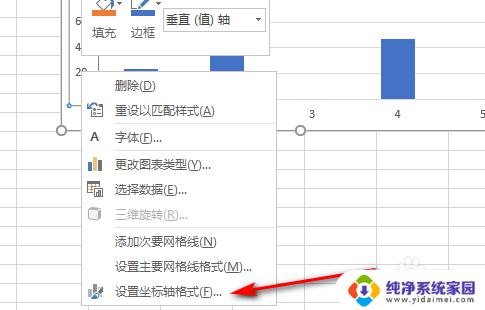
4.弹出设置坐标轴格式之后,在坐标轴选项中把最小值设置为负数。
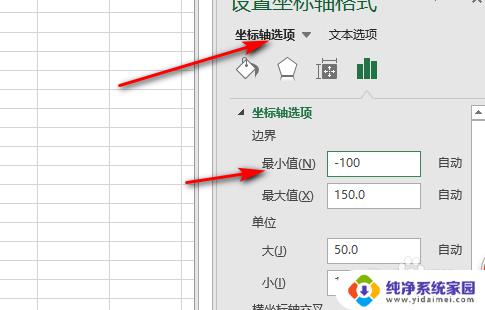
5.这样就完成了,下图是完成图示。
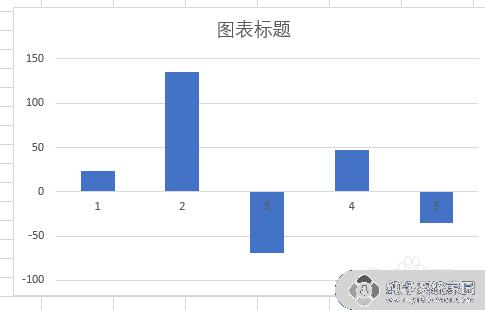
以上是关于 Excel 图表负数坐标轴的全部内容,不清楚的用户可以参考小编提供的步骤进行操作,希望这篇文章对大家有所帮助。
excel图表负数坐标轴 Excel图表如何设置X轴或Y轴负数相关教程
- excel图表怎么设置双坐标轴 Excel图表如何添加双坐标轴步骤
- wps如何更改坐标轴数据 wps如何更改图表坐标轴数据
- wps怎么更换x轴和y轴 wps表格如何交换x轴和y轴
- excel折线图x轴怎么自己设置 Excel折线图y轴标签自定义
- wps如何制作双轴坐标图表 wps如何制作双轴坐标图表示例
- wps图表添加次要坐标轴 wps图表如何添加次要坐标轴
- excel设置次坐标轴 Excel次坐标轴添加步骤
- wps横坐标轴怎么更改位置 wps表格怎样更改横坐标轴位置
- wps双y轴折线图怎么弄 wps双y轴折线图数据处理方法
- wps表格中插入的图表如何设置座标轴格式 wps表格中插入的图表如何设置座标轴格式教程
- 笔记本开机按f1才能开机 电脑每次启动都要按F1怎么解决
- 电脑打印机怎么设置默认打印机 怎么在电脑上设置默认打印机
- windows取消pin登录 如何关闭Windows 10开机PIN码
- 刚刚删除的应用怎么恢复 安卓手机卸载应用后怎么恢复
- word用户名怎么改 Word用户名怎么改
- 电脑宽带错误651是怎么回事 宽带连接出现651错误怎么办